Puteți conecta mai multe dispozitive audio la oPC Windows. Ele pot fi dispozitive cu fir ca un set de boxe sau pot fi dispozitive fără fir ca o pereche de căști Bluetooth. În mod implicit, puteți comuta la oricare dintre dispozitivele audio conectate din zbor, din tava de sistem. Puteți seta, de asemenea, un nivel de volum specific pentru aplicații individuale, dar ceea ce nu puteți face este să atribuiți un dispozitiv audio unei aplicații.
Dacă doriți să faceți astfel încât o anumită aplicațieprecum VLC player redă întotdeauna audio prin difuzoarele încorporate și o altă aplicație precum Groove redă întotdeauna audio prin căști, va trebui să aveți nevoie de o aplicație numită Router audio.
Am mai prezentat Router audio înainte. Aplicația vă permite să trimiteți ieșire dintr-o aplicație pe mai multe dispozitive audio.
Alocați un dispozitiv audio
Înainte de a putea atribui un dispozitiv audio unei aplicații,trebuie să conectați diferitele dispozitive audio pe care le aveți și asigurați-vă că Windows le vede ca pe dispozitive separate. Pentru a verifica dacă Windows le vede ca pe dispozitive separate, faceți clic pe pictograma sunetului din tava de sistem. Fiecare dispozitiv ar trebui să apară separat, de exemplu, difuzoarele dvs. ar trebui să fie un dispozitiv diferit, iar căștile dvs. Bluetooth ar trebui să fie un dispozitiv separat.
Dacă dispozitivul audio audio nu se afișează,faceți clic dreapta pe pictograma difuzorului din tava de sistem și selectați Sunet. În fereastra care se deschide, asigurați-vă că toate dispozitivele audio pe care doriți să le utilizați au fost activate.

Apoi, descărcați și rulați routerul audio. Deschideți aplicațiile pe care doriți să le atribuiți unui dispozitiv audio și asigurați-vă că redă sunet, apoi treceți la Router audio.
Sub aplicația la care doriți să atribuiți un dispozitiv audio, faceți clic pe butonul săgeată mic și selectați Rută din meniu.
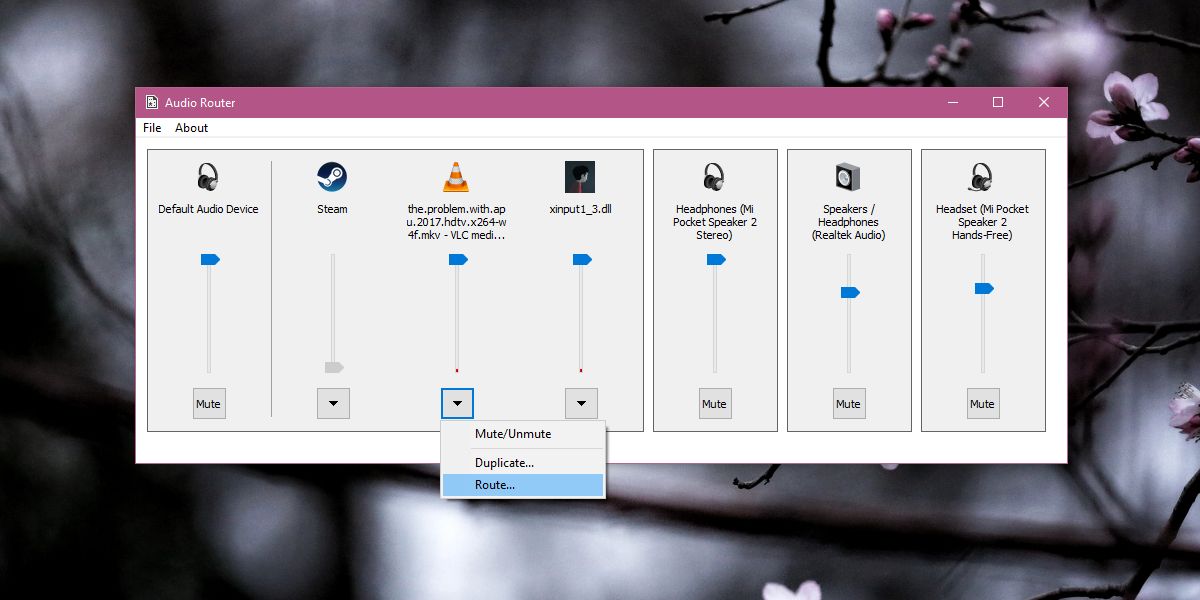
Aceasta va deschide o altă fereastră mai micăvă permite să selectați dispozitivul prin care ar trebui să redea aplicația audio. Este o idee bună să selectați opțiunea „rutare soft” în această fereastră pentru a evita orice complicații. Este tot ce trebuie să faci. Repetați pentru fiecare aplicație la care doriți să atribuiți un dispozitiv audio.
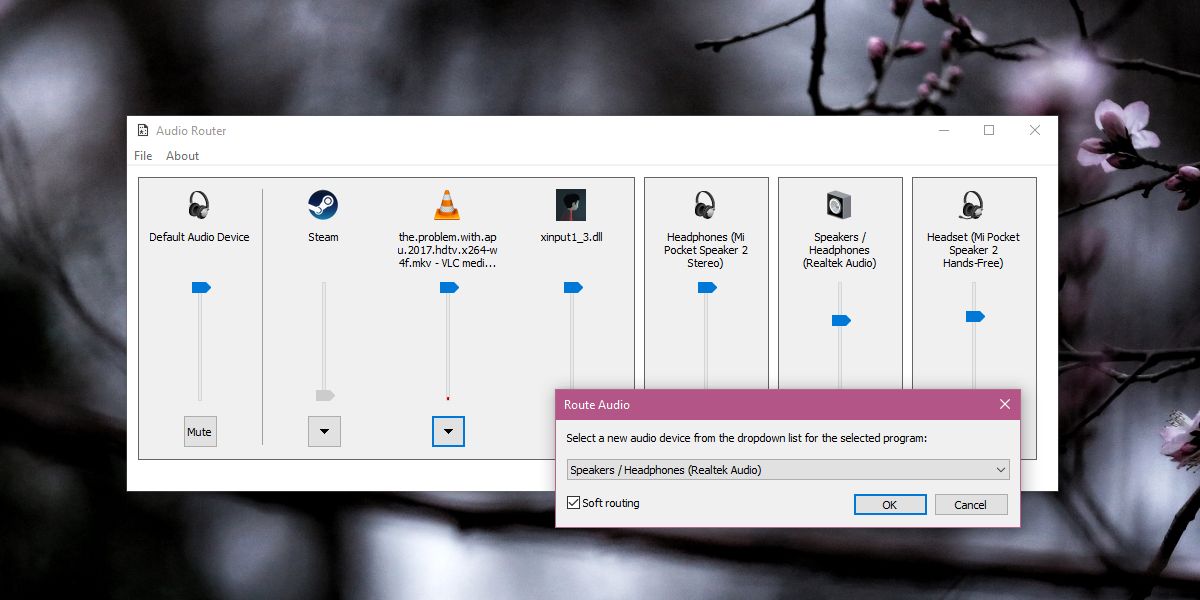
limitări
Se pare că această aplicație nu funcționează cu aplicații UWP. Am încercat-o cu Groove și aplicația TV & Filme în Windows 10 și am primit o eroare la ambele. Pentru aplicațiile desktop, funcționează fără probleme, însă trebuie să mențineți aplicația deschisă. Nu se pare că există o opțiune pentru salvarea preferințelor, așa că va trebui să setați acest lucru de fiecare dată când trebuie să vă orientați audio pe două dispozitive diferite.
Vestea bună este că vin Windows 10 SpringCreatori actualizați, va exista ceva similar cu acesta integrat în sistemul de operare și probabil că nu va trebui să utilizați routerul audio și veți avea opțiunea de a salva setările de ieșire audio.













Comentarii